Il peut arriver que vous branchiez votre clé USB à votre ordinateur et que celle-ci ne soit pas reconnue. Ce problème peut être dû à diverses raisons, mais il existe des solutions simples pour y remédier. Dans cet article, nous allons vous guider à travers les différentes étapes pour réparer une clé USB non reconnue.
Introduction au problème
Lorsque vous branchez votre clé USB à votre ordinateur et qu’elle n’est pas reconnue, cela peut être dû à un problème de connexion, de pilotes obsolètes ou à un problème matériel de la clé elle-même. Avant de paniquer, il est important de vérifier chaque possibilité pour identifier la source du problème. Une fois la cause identifiée, vous pourrez procéder aux étapes nécessaires pour réparer votre clé USB.
Dans certains cas, il est possible que la clé USB ne soit pas reconnue en raison d’un problème de compatibilité avec le système d’exploitation de votre ordinateur. Il est également possible que la clé USB soit endommagée ou corrompue, ce qui empêche l’ordinateur de la reconnaître. Quelle que soit la raison, il existe des solutions pour réparer votre clé USB non reconnue. Vous pouvez également avoir le problème avec un disque dur.
Il est important de ne pas ignorer ce problème, car une clé USB non reconnue peut entraîner la perte de données importantes. Si vous avez des fichiers importants stockés sur votre clé USB, il est essentiel de résoudre le problème rapidement pour éviter toute perte de données.
Vérification de la connexion
La première étape pour réparer une clé USB non reconnue est de vérifier la connexion. Assurez-vous que la clé USB est correctement branchée à votre ordinateur. Essayez de la brancher à un autre port USB pour voir si le problème persiste. Il est également possible que la clé USB soit sale ou endommagée, ce qui empêche une bonne connexion.
Si la clé USB est correctement branchée et que le problème persiste, vérifiez si elle est reconnue sur un autre ordinateur. Si elle fonctionne sur un autre ordinateur, cela indique que le problème vient de votre ordinateur et non de la clé USB elle-même. Dans ce cas, vous devrez vérifier les pilotes USB de votre ordinateur.
Si la clé USB n’est reconnue sur aucun ordinateur, il est possible qu’elle soit endommagée. Dans ce cas, vous pourrez essayer de la réparer en utilisant des outils de réparation de clé USB disponibles en ligne. Si la clé USB est toujours sous garantie, il est recommandé de contacter le fabricant pour obtenir de l’aide.

Mise à jour des pilotes USB
Si la clé USB est correctement branchée et reconnue sur d’autres ordinateurs, il est possible que le problème vienne des pilotes USB de votre ordinateur. Les pilotes USB sont des logiciels qui permettent à votre ordinateur de communiquer avec les périphériques USB. Si ces pilotes sont obsolètes ou corrompus, cela peut empêcher votre ordinateur de reconnaître la clé USB.
Pour mettre à jour les pilotes USB, vous pouvez utiliser le gestionnaire de périphériques de votre ordinateur. Recherchez les contrôleurs de bus USB et faites un clic droit pour mettre à jour le pilote. Vous pouvez également télécharger les pilotes les plus récents directement depuis le site du fabricant de votre ordinateur.
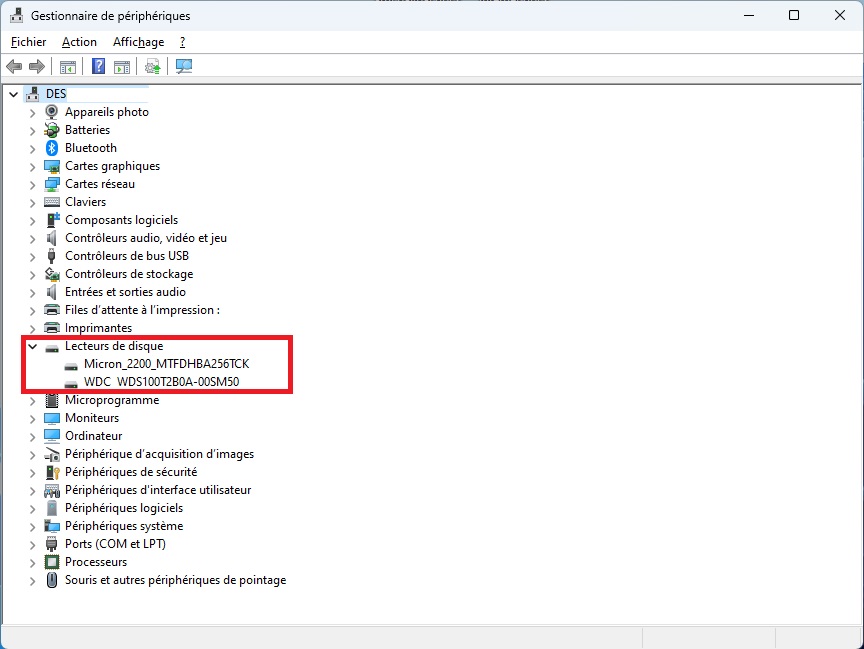
Si la mise à jour des pilotes USB ne résout pas le problème, vous pouvez essayer de désinstaller les pilotes USB et de redémarrer votre ordinateur. Lorsque vous redémarrez l’ordinateur, les pilotes USB seront automatiquement réinstallés. Cette étape peut résoudre le problème si les pilotes USB étaient corrompus.
Utilisation de l’outil de gestion des disques
L’outil de gestion des disques de Windows est un outil intégré qui permet de gérer les disques durs et les périphériques de stockage amovibles. Si votre clé USB n’est pas reconnue, vous pouvez utiliser cet outil pour vérifier si la clé est détectée par le système. Voici la procédure :
- faites un clic droit sur le bouton de démarrage, puis sélectionnez
"Gestion des disques". - Vous devriez voir votre clé USB listée, même si elle n’est pas reconnue.
- Si elle n’apparaît pas, essayez de la brancher sur un autre port USB ou sur un autre ordinateur pour voir si le problème persiste.
Si votre clé USB est détectée mais n’apparaît pas dans l’Explorateur de fichiers, il se peut qu’elle n’ait pas de lettre de lecteur assignée.
- Dans l’outil de gestion des disques, faites un clic droit sur votre clé USB et sélectionnez
"Modifier la lettre de lecteur et les chemins d'accès". - Assignez une lettre de lecteur à votre clé USB et elle devrait maintenant apparaître dans l’Explorateur de fichiers.
Il est également possible que votre clé USB ait un problème de partition. Si c’est le cas, l’outil de gestion des disques vous permettra de supprimer la partition existante et d’en créer une nouvelle. Attention, cette opération effacera toutes les données présentes sur la clé USB, donc assurez-vous de sauvegarder vos fichiers avant de procéder.
Formatage de la clé USB non reconnue
Si l’utilisation de l’outil de gestion des disques ne résout pas le problème, vous pouvez essayer de formater votre clé USB. Le formatage effacera toutes les données sur la clé, donc assurez-vous de sauvegarder vos fichiers importants avant de procéder. Pour formater votre clé USB, faites un clic droit sur celle-ci dans l’Explorateur de fichiers et sélectionnez « Formater ». Choisissez le système de fichiers que vous souhaitez utiliser (FAT32, exFAT ou NTFS) et assurez-vous que l’option « Formatage rapide » est cochée. Cliquez sur « Démarrer » et attendez que le formatage soit terminé.
Parfois, le formatage via l’Explorateur de fichiers ne fonctionne pas. Dans ce cas, vous pouvez utiliser l’outil de formatage de disque intégré à Windows.
- Ouvrez une invite de commande en tant qu’administrateur et tapez
"diskpart". - Tapez ensuite
"list disk"pour voir la liste des disques connectés à votre ordinateur. - Identifiez votre clé USB, puis tapez «
select disk X» (où X est le numéro de votre clé USB). - Enfin, tapez « clean » pour effacer toutes les partitions, puis
"create partition primary"pour créer une nouvelle partition. - Vous pouvez ensuite formater la clé USB en utilisant l’Explorateur de fichiers comme décrit précédemment.
Si le formatage échoue, il se peut que votre clé USB soit endommagée. Dans ce cas, il peut être nécessaire de remplacer la clé USB.
Conclusion et prévention
En conclusion, si votre clé USB n’est pas reconnue par votre ordinateur, il existe plusieurs méthodes pour essayer de la réparer. L’utilisation de l’outil de gestion des disques et le formatage de la clé USB sont deux méthodes efficaces pour résoudre ce problème. Cependant, il est important de toujours sauvegarder vos données avant de procéder à ces opérations, car elles peuvent entraîner la perte de données.
Pour prévenir ce type de problème à l’avenir, assurez-vous de toujours éjecter votre clé USB en toute sécurité avant de la débrancher de votre ordinateur. Évitez également de laisser votre clé USB connectée à l’ordinateur pendant de longues périodes de temps, car cela peut l’endommager. Enfin, gardez votre clé USB à l’abri de la poussière, de l’eau et des chocs pour prolonger sa durée de vie.
Réparer une clé USB non reconnue peut être frustrant, mais en suivant les étapes décrites dans cet article, vous devriez être en mesure de résoudre le problème. N’oubliez pas de toujours sauvegarder vos données et de prendre soin de votre clé USB pour éviter tout problème futur.

